Dit artikel legt uit hoe je meerdere Facebook Pages kunt verbinden met het Web1on1 platform
Wanneer je meerdere Facebook pagina's hebt, is het mogelijk om deze allemaal te koppelen aan het Web1on1 Platform. In de volgende stappen laten we zien hoe je dit doet.
Stap 1: (Voorwaarde) Activeer je Facebook Messenger kanaal
Bekijk onze gids "Facebook Messenger - Hoe te verbinden".
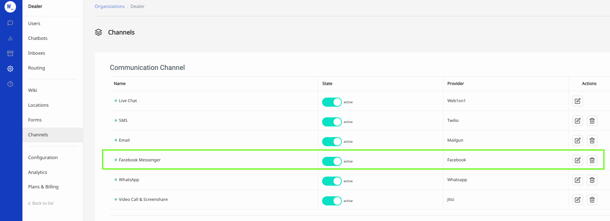
Stap 2: Creëer "je messenger link"
Je messenger link kan handmatig (en gemakkelijk) gemaakt worden. Het format is: m.me/YourFacebookPageUsername.
Bijvoorbeeld, als je Facebookpagina: “www.facebook.com/web1on1/” is, zal je messenger link er als volgt uitzien “m.me/web1on1”.
Stap 3: Ga naar je Facebook-pagina en bewerk je knop
Ga als admin naar de Facebookpagina die al verbonden is met het Web1on1 platform en klik op de knop onder de omslagfoto, klik vervolgens op "Bewerk knop (Zie screenshot)..jpg?width=610&height=436&name=Screenshot%20of%20Web1on1%20_%20Facebook%20(5).jpg)
Stap 4: Kies "contact opnemen" uit de lijst met beschikbare knoppen
.jpg?width=610&height=441&name=Screenshot%20of%20Web1on1%20_%20Facebook%20(7).jpg)
Stap 5: Kopieer/plak je eerder gemaakte Messenger link
En klik op ''opslaan''.
.jpg?width=610&height=486&name=Screenshot%20of%20Web1on1%20_%20Facebook%20(9).jpg)
Stap 6: En klaar is kees!
Jouw klanten en prospects kunnen nu een chat met je starten via de "Contact opnemen" knop.
Je kunt dit proces (vanaf stap 3) herhalen voor elke Facebookpagina die je wilt verbinden met het Web1on1 Platform.
.jpg?width=610&height=483&name=Screenshot%20of%20Web1on1%20-%20Home%20_%20Facebook%20(2).jpg)
Hulp nodig? Contacteer ons Support Team via onze Help Center Chatbot
➡ Volgende stap - Problemen oplossen met de FB Messenger-verbinding
-1.png?height=120&name=CitNOWGroup_endorsed-branding_social-profile_Web1on1_square%20(3)-1.png)